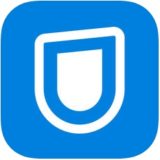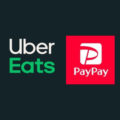U-NEXT(ユーネクスト)で子アカウントの作成方法を解説。
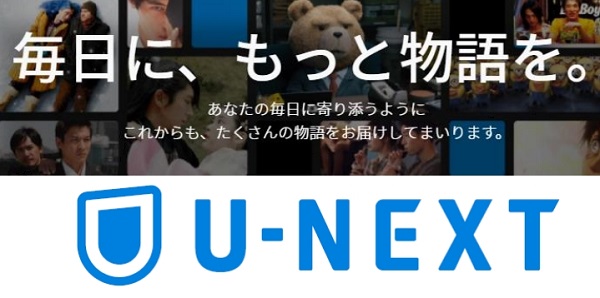
「U-NEXT(ユーネクスト)」は、21万本以上の見放題作品を取り揃える国内最大級の定額制動画配信サービスです。
月額2,189円(税込)の割高な料金ですが、「ファミリーアカウント」で3つのアカウントを追加でき、親アカウント含めて4つまでアカウントを作成できます。
家族4人で使うとひとりあたり約547円。家族が別々の動画配信サービスを利用するより、U-NEXTでファミリーアカウントを活用するほうが、毎月のサブスク代を節約できるかもしれません。
今回は、U-NEXTのファミリーアカウントについて解説していきます。
U-NEXT公式サイト:https://video.unext.jp/![]()
目次
U-NEXTのファミリーアカウト(子アカウント)を追加するには
U-NEXTのファミリーアカウントは、U-NEXTアプリ(Android/iOS)やブラウザ(PC・スマホ)から追加が可能です。
ファミリーアカウントを追加する際にメールアドレスが必要なので、追加するユーザーのメールアドレスを用意しておきましょう。
ファミリーアカウントの追加手順は、デバイス問わずほとんど同じですが、ここではiOS版のU-NEXTアプリを使って解説します。
親アカウントを使ってログインする(親アカウント側の操作)
ファミリーアカウントを追加するには、親カウントを使ってログインする必要があります。
親アカウントとはU-NEXTの月額料金を支払っているアカウントのことです。
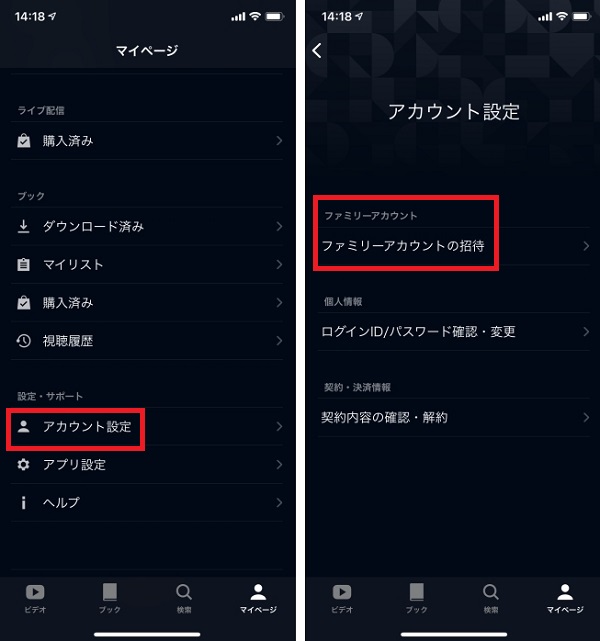
親アカウントでログインしたら、マイページをタップ。設定・サポート項目の「アカウント設定」を選択します。
Androidアプリの場合、左上の「≡」ボタンをタップして、メニューを下にスクロールすると「アカウント設定」が表示されます。
追加するユーザーを招待する(親アカウント側の操作)
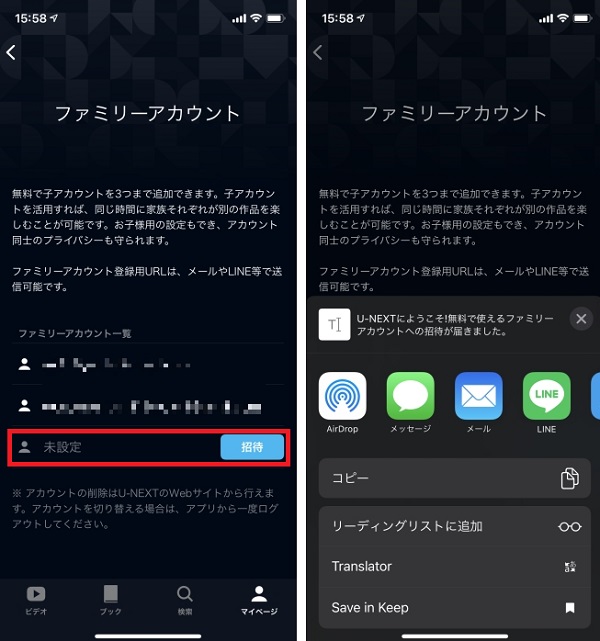
次の画面で「ファミリーアカウントの招待」をタップして、追加したいユーザーの招待をおこないます。
招待方法はメールアドレスやLINEなど、任意の方法でOKです。
招待された相手には招待用のURLが送信されます。
LINEで招待する際は、招待するLINEアカウントをよく確認し、送り間違いがないよう注意しましょう。
LINEだけでなく、招待用URLを間違った相手に送信してしまうと、思わぬ形でアカウントを追加・悪用される可能性があるからです。
ここではLINEで招待用URLを送信しています。
親アカウントに参加する(子アカウント側の操作)
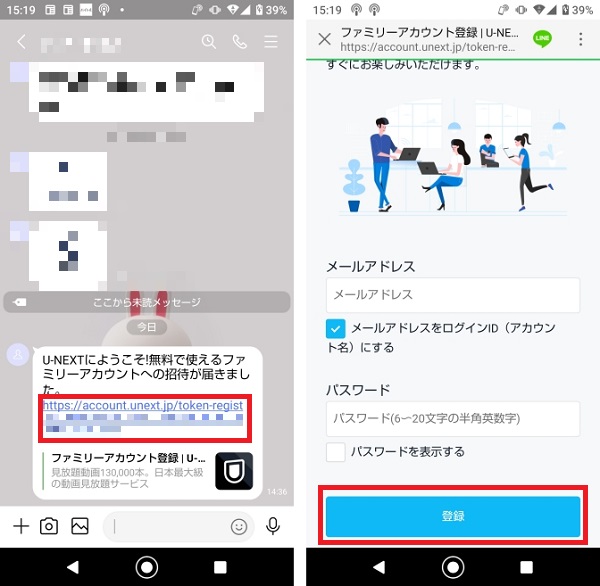
子アカウント側の招待用URLをタップするとブラウザが起動し、招待用ページが表示されます。
メールアドレスと任意のパスワードを入力するだけで、アカウントの追加が可能です。
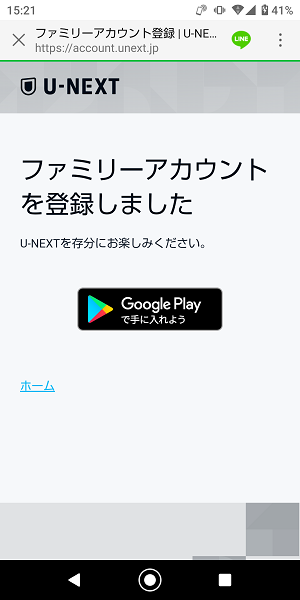
子アカウトの作成ができたら、U-NEXTアプリやWebブラウザからログインして動画の視聴ができます。
U-NEXT公式サイト:https://video.unext.jp/![]()
「U-NEXT」アプリダウンロード
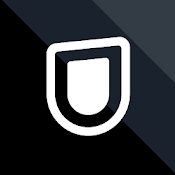
子アカウントに購入制限をかける(親アカウント側操作)
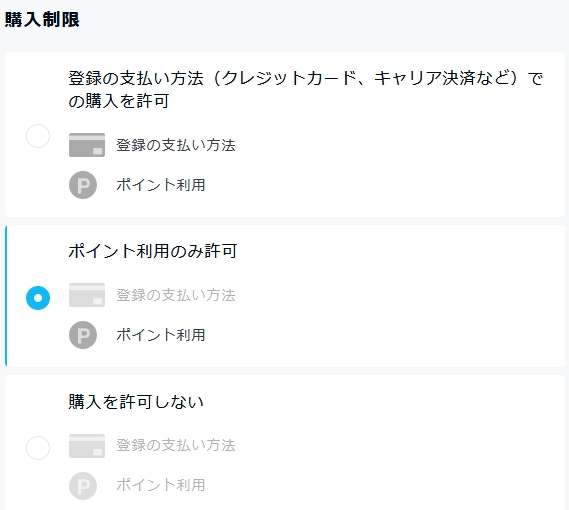
子アカウントを作成したら、親アカウントから子アカウントに購入制限をかけましょう。
購入制限はPCブラウザ・スマホブラウザからかけることができます。
U-NEXTでは見放題作品以外に、有料のレンタル作品も配信されており、課金をして購入する仕組みです。
デフォルトでは子アカウントに親アカウントのポイントを共有する設定になっています。
必要に応じて、購入を許可しないといった設定をしておきましょう。
ファミリーアカウントを使うメリット
U-NEXTを家族で利用する場合、ファミリーアカウントは必ず設定しておきましょう。
ファミリーアカウントを設定することで、最大4つのアカウントを使い分けて同時視聴が可能です。
ここからは、ファミリーアカウントを利用するメリットについて解説していきます。
最大4アカウントで同時視聴が可能(注意点もアリ)
前述のように、U-NEXTは親アカウントと子アカウント、それぞれのアカウントで同時視聴が可能です。
たとえば親アカウントがU-NEXTで動画視聴中に、子アカウントAや子アカウントBも同時に視聴といったこともできます。
ただし同じ作品の同時視聴やNHKオンデマンドの作品は、複数アカウントで同時視聴できないので注意が必要です。
視聴履歴やマイリストがアカウント単位で管理できる
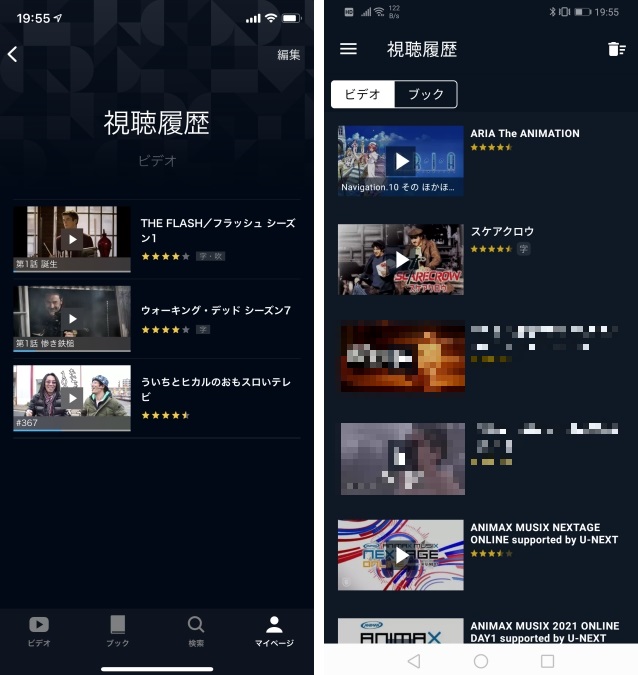
左:親アカウント視聴履歴
右:子アカウント視聴履歴
それぞれのアカウントごとに視聴履歴やマイリストが保存される
視聴履歴やマイリストは、アカウントごとに保存されます。
ただし、親アカウントは子アカウントに切り替えることができ、子アカウントの視聴履歴などを閲覧することが可能です。
子アカウントから親アカウントに切り替えることもできますが、パスワードの他に設定するセキュリティコードの入力が求められます。
子供に見せたくないコンテンツが視聴制限される
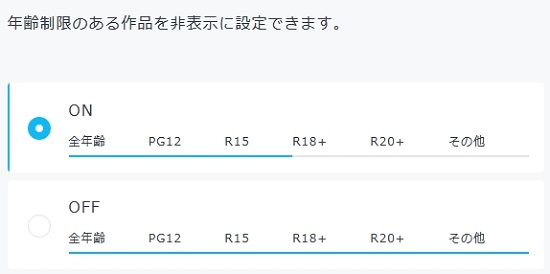
U-NEXTペアレンタルロック設定画面
U-NEXTには親アカウントのみ視聴できる成人向けコンテンツが配信されており、作成した子アカウントでは視聴できません。
ペアレンタルロックの設定も可能で、さらに強力な視聴制限をかけることができます。
ペアレンタルロックはオン・オフを切り替えるだけで簡単に設定が可能。ペアレンタルロックを設定すると、親アカウントと子アカウント、すべてのアカウントに適用されるので注意が必要です。
ポイントを共有して子アカウントでレンタル作品の購入しすぎを防げる
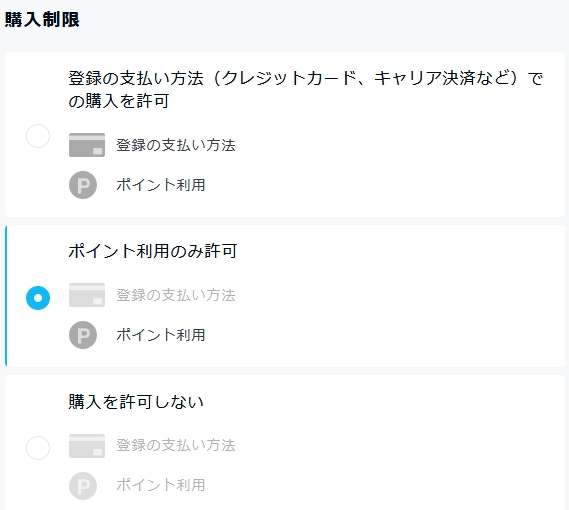
子アカウントの作成方法にも記載したように、子アカウントそれぞれに購入制限をかけることができます。
たとえば「ポイント利用のみ許可」にしておけば、親アカウントのポイントが共有され、子アカウントでもポイントを使ってレンタル作品の購入が可能。ポイント自体の購入はできないので、勝手に課金される心配もありません。
「購入を許可しない」にしておけば、ポイントの利用も制限できます。
レンタル作品を視聴したい子アカウントにお願いされた時だけ、ポイント利用のみ許可するといった使い分けも可能です。